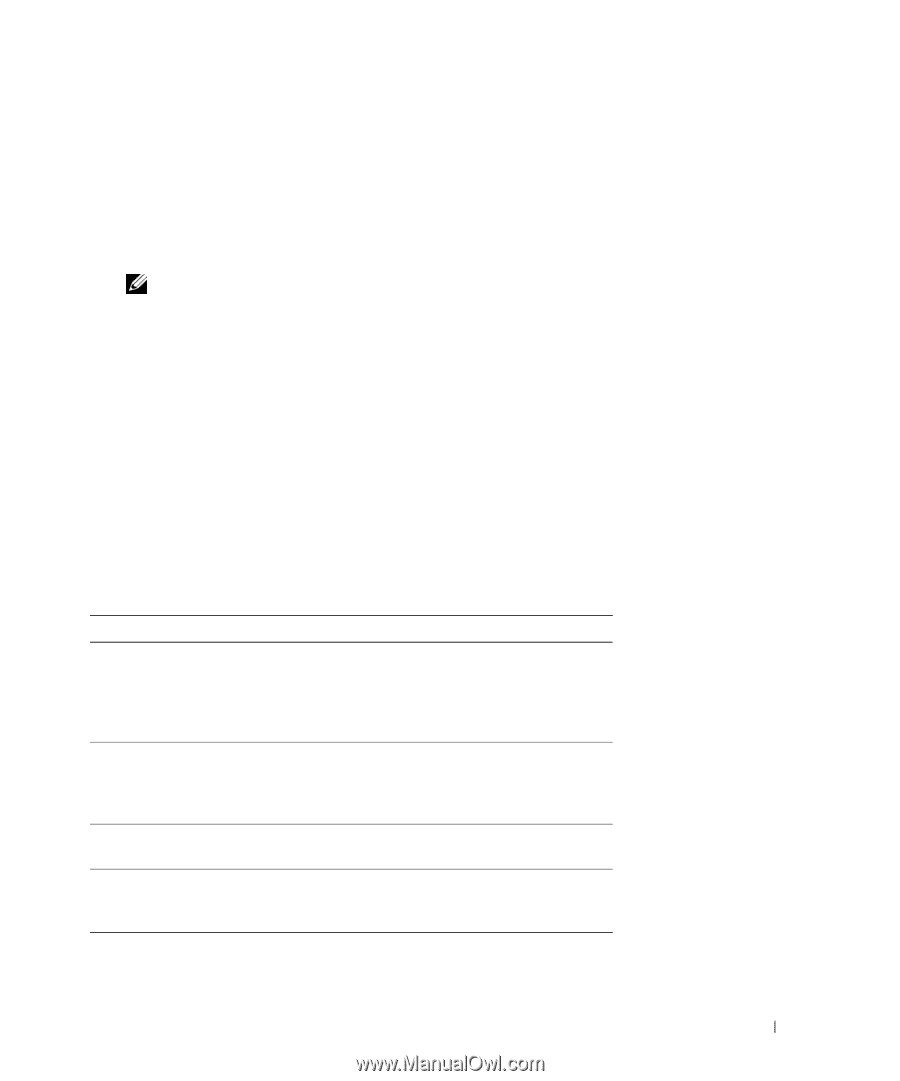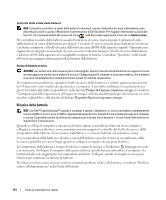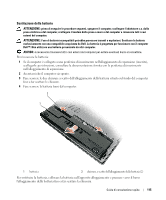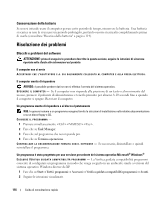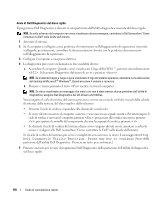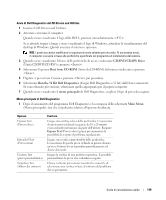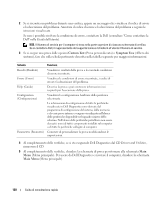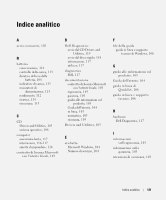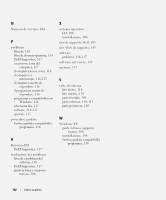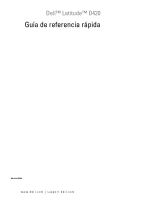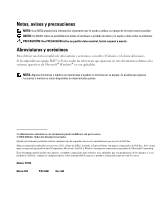Dell Latitude D420 Quick Reference Guide - Page 119
CD/DVD/CD-RW Drive, Boot from CD-ROM, Run the 32 Bit Dell Diagnostics, menu principale
 |
UPC - 853248003278
View all Dell Latitude D420 manuals
Add to My Manuals
Save this manual to your list of manuals |
Page 119 highlights
Avvio di Dell Diagnostics dal CD Drivers and Utilities 1 Inserire il CD Drivers and Utilities. 2 Arrestare e riavviare il computer. Quando viene visualizzato il logo della DELL, premere immediatamente . Se si attende troppo a lungo e viene visualizzato il logo di Windows, attendere la visualizzazione del desktop di Windows. Quindi arrestare il sistema e riprovare. N.B. I passi successivi modificano la sequenza di avvio soltanto per una volta. Al successivo avvio, il computer si avvierà in base alle periferiche specificate nel programma di installazione del sistema. 3 Quando viene visualizzato l'elenco delle periferiche di avvio, evidenziare CD/DVD/CD-RW Drive (Unità CD/DVD/CD-RW) e premere . 4 Selezionare l'opzione Boot from CD-ROM (Avvio da CD-ROM) dal menu visualizzato e premere . 5 Digitare 1 per avviare il menu e premere per procedere. 6 Selezionare Run the 32 Bit Dell Diagnostics (Esegui Dell Diagnostics a 32 bit) dall'elenco numerato. Se sono elencate più versioni, selezionare quella appropriata per il proprio computer. 7 Quando viene visualizzato il menu principale di Dell Diagnostics, scegliere il tipo di prova da eseguire. Menu principale di Dell Diagnostics 1 Dopo il caricamento del programma Dell Diagnostics e la comparsa della schermata Main Menu (Menu principale), fare clic sul pulsante relativo all'opzione desiderata. Opzione Express Test (Prova veloce) Extended Test (Prova estesa) Custom Test (prova personalizzata) Symptom Tree (Albero dei sintomi) Funzione Esegue una verifica veloce delle periferiche. L'esecuzione di questa prova richiede in genere da 10 a 20 minuti e non richiede interazione da parte dell'utente. Eseguire Express Test (Prova veloce) prima per aumentare la possibilità di scoprire il problema rapidamente. Esegue una verifica approfondita delle periferiche. L'esecuzione di questa prova richiede in genere almeno un'ora e l'utente dovrà rispondere periodicamente ad alcune domande. Esegue la verifica di una periferica specifica. È possibile personalizzare le prove che si desidera eseguire. Elenca i sintomi più comuni riscontrati e consente di selezionare una verifica in base al sintomo del problema che si sperimenta. Guida di consultazione rapida 119